macOS Mail の設定方法
- macOS Mailを起動し、ツールバー[Mail]より[環境設定]を選択し、クリックします。
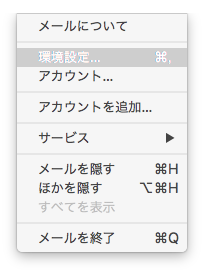
- [アカウント]の画面を表示し、[サーバ設定]タブをクリックします。
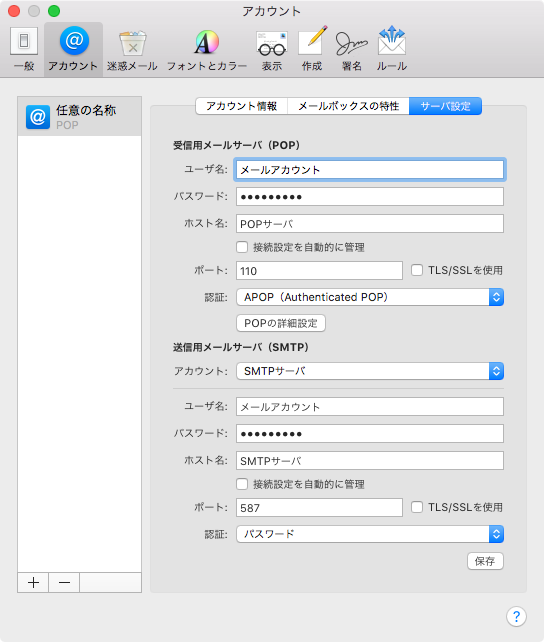
- 送信用メールサーバの設定画面で、次のように変更します。
※ポートなどの表示が出ない場合は[接続設定を自動的に管理]のチェックボックスを外してください。
送信用メールサーバのユーザ名 POPと同じメールアカウント
※[アカウント名]@[ドメイン名]の形式送信用メールサーバのパスワード POPと同じパスワード 送信用メールサーバのホスト名 mail.[ドメイン名]またはvc.[ドメイン名] 送信用メールサーバのポート [ 587 ]と入力する 送信用メールサーバの認証 [ パスワード ]を選択する - [保存]を押して画面を閉じます。[アカウント]画面も閉じます。
※保存時にエラーが出る場合は、[送信用メールサーバ]の[アカウント]リストから[SMTPサーバリスト]を編集を開き、詳細設定の[セキュリティ保護されていない認証を許可する]にチェックを入れてください。





